Windows10系统之家 - 安全纯净无插件系统之家win10专业版下载安装
时间:2019-10-28 08:53:21 来源:Windows10之家 作者:huahua
最近有用户发现想要在电脑上玩LOL英雄联盟玩不了的问题,有时候虽然可打开游戏,但游戏页面里面就提示:请重新连接服务器,win10电脑玩不了LOL英雄联盟怎么办呢?为此问题困扰的用户,请来看看下面的方法介绍吧。
win10系统玩不了LOL英雄联盟怎么办
1.下载最新的腾讯游戏平台。
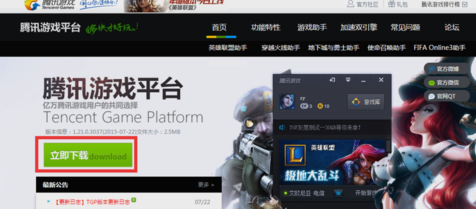
2.安装并运行“腾讯游戏平台(TGP)”程序,则程序将自动扫描电脑并识别“LOL英雄联盟”客户端程序,点击“开始修复”按钮,尝试登陆LOL游戏界面。
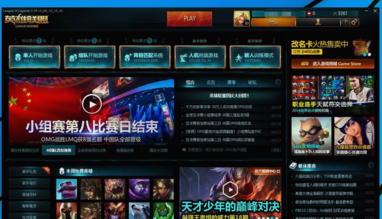
3.如果利用TGP启动游戏失败,点击TGP主界面最下方的“工具”,以打开“工具箱”窗口,切换到“游戏管理”选项卡,点击LOL英雄联盟右侧的“修复游戏工具”。
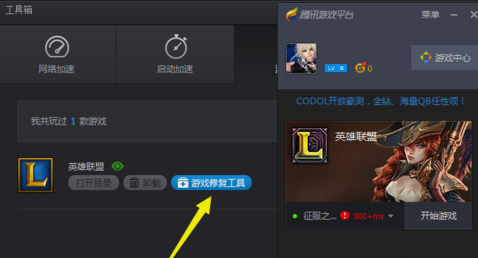
4.然后就会自动打开“LOL游戏修复”界面,待检测完成LOL运行环境后,点“全面修复”按钮修复LOL运行环境。然后就可以再次尝试运行LOL客户端程序了。
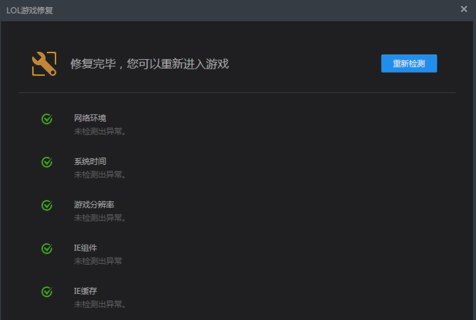
5.如果是由“显卡驱动”不兼容所造成的。就需要借助“驱动人生”工具来升级更新显卡驱动,或者重新安装支持或兼容Win10系统的显卡驱动。
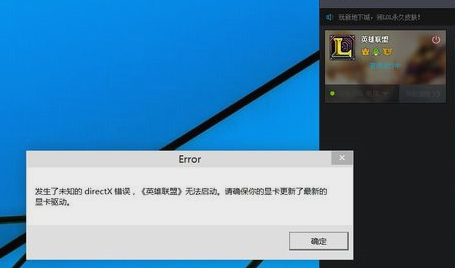
6.安装并运行“驱动人生”程序,再点“本机驱动”,勾选“显卡”,选择“最新版”显卡驱动程序,点“开始安装”按钮,以实现升级或更新显卡驱动操作。
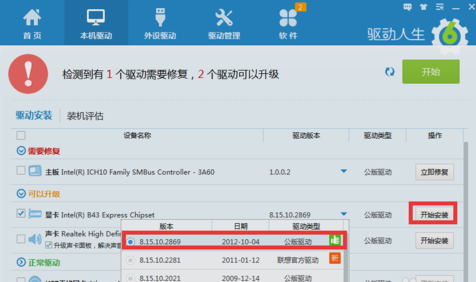
7.注意:之前安装有“Windows10预览版”系统的小伙伴,会造成LOL无法登陆或LOL无法运行的问题。对此建议直接将系统升级到稳定正式版Windows10系统。因为Windows10正式版将自动安装相关补丁并完成未知错误的修复操作。
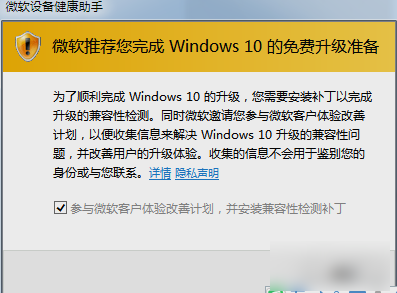
8.除此之外,还可以点“以兼容模式”来运行LOL英雄联盟客户端程序。找到LOL快捷图标右击,从弹出的右键菜单中选择“属性”。
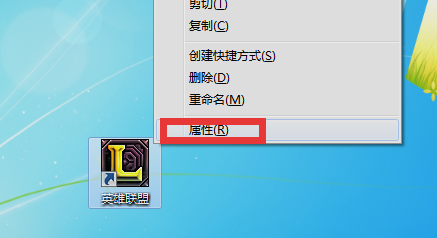
9.打开之后,点“兼容性”,勾选“以兼容模式运行这个程序“项,并选择以“Win7”或“Win8”兼容模式来运行LOL程序。
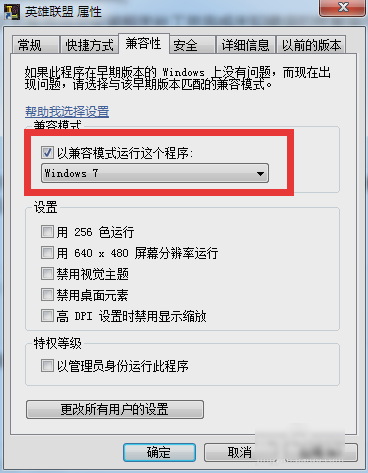
当Win10操作系统无法激活时,需要确定如下两点:
1、是否更换过主板;
若更换主板后,新主板与原主板信息不一致,就可能会导致系统无法激活。
2、当前操作系统,是否与预装系统版本一样?
比如,预装系统版本是Windows10家庭中文版64位系统,若重装的系统不是此版本,则会影响系统自动激活。
如果没有更换主板,且操作系统版本与预装系统一样,遇到Win10无法激活的情况该怎么办呢?
一、检查网络是否稳定
带有预装Windows10系统的机器,理论上首次连接网络时,可以自动连接到微软服务器进行激活。
若网络不稳定会导致无法连接到服务器,因此无法执行激活操作,可以尝试连接其他网络,或连接手机热点,再激活Windows测试。
二、卸载密钥重新识别
执行此操作前,确保已安装了Windows10的最新版本。
然后按组合快捷键 Windows + I → 更新和安全 → 检查更新。
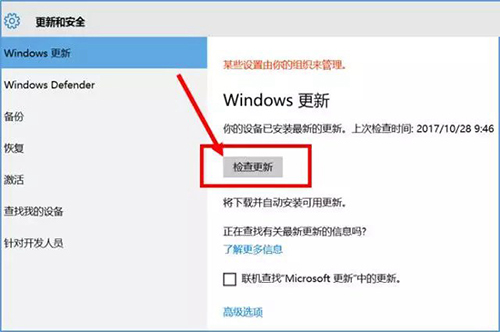
若有可安装更新,请完成后新后再进行下面的操作。
1、组合键Windows+Q→搜索栏中输入cmd→右键命令提示符,选择以管理员身份运行。
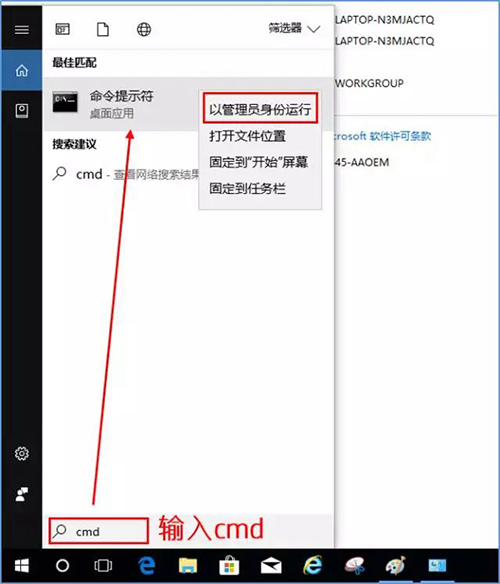
2、输入slmgr /upk回车,卸载密钥。
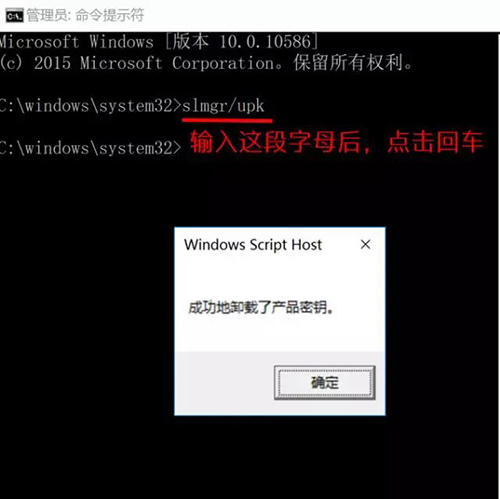
相关文章
热门教程
热门系统下载
热门资讯





























